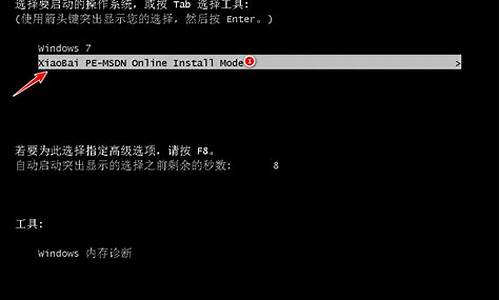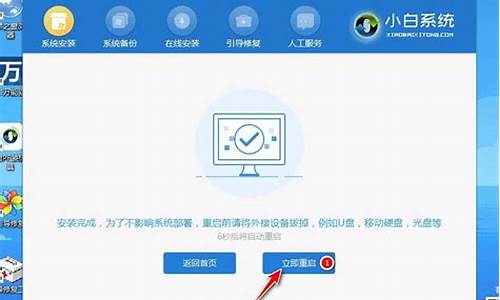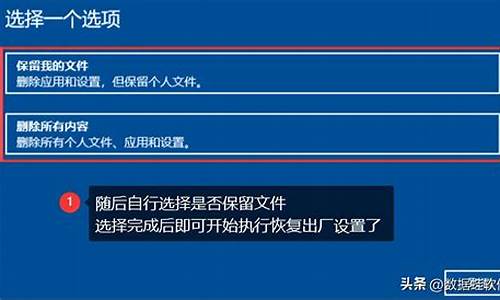电脑蓝牙失效-电脑系统蓝牙不能使用时间
1.笔记本电脑蓝牙无法使用
2.win7电脑蓝牙无法使用怎么办
笔记本电脑蓝牙无法使用
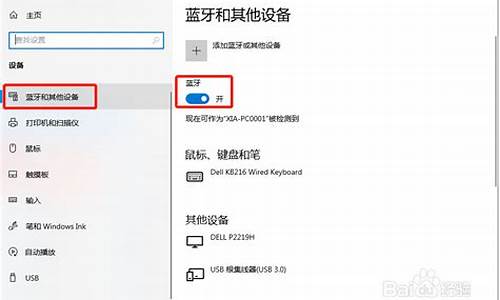
笔记本电脑蓝牙无法使用解决方法如下:
1、对于笔记本蓝牙的开启方法,通常在笔记本电脑前面板或键盘上都会有相应的“开关”提示,直接按“Fn”+“F5”即可开启笔记本蓝牙功能。
2、对于安装有高版本Windows操作系统的笔记本,可以通过“Windows移动中心”控制面板来开启笔记本蓝牙功能。
3、如果成功开启了笔记本蓝牙功能,电脑屏幕将显示“正在启动蓝牙设备”的提示信息,并自动检测周围可用的蓝牙设备。
4、然后在蓝牙界面就可以选择其他的设备进行配对了。
这样就解决了笔记本电脑蓝牙无法使用的问题了。
win7电脑蓝牙无法使用怎么办
您好,爱应用—WPer丶让我先说为您解答:
首先你确定你电脑确实带有蓝牙功能吧?
现在的笔记本中都会内置蓝牙功能,可以让我们的笔记本在没有数据线的情况下也能轻松连接传输文件。今天我要使用蓝牙传东西的时候,发现蓝牙不能用了,能连接但不能传输文件了,但好在问题不大,及时解决了。下面我就跟大家分享一下win7下蓝牙无法使用的解决方法。
1,现在任务栏找到蓝牙开启的图标,然后双击打开,这里我们可以看到已经连接的设备。
2.我这里是用的小米手机,不同设备显示名字不一样哦。然后我们右击已经配对的设备,选择属性后选择硬件选项。
3.在这里我们会发现有三个设备有**的感叹号,这是因为驱动没有安装好的缘故,这时候就需要我们去下载相信机型的驱动了,我的本本是联想的,所以直接去联想下载的。
4.把下载的驱动正确安装,然后重启一下电脑试试,看能否正常连接。
5.如果不成功的话,就使用window键+R组合键打开运行窗口,输入services.msc,回车。在弹出的服务窗口中找到Bluetooth Support Service服务,设置启动类型为自动,并启动服务即可。
还有不懂的可以直接百度搜索win7电脑蓝牙无法使用怎么办,能搜索到很详细的图文解决教程
希望对你有所帮助,爱应用旗下资深团队为您解答。
声明:本站所有文章资源内容,如无特殊说明或标注,均为采集网络资源。如若本站内容侵犯了原著者的合法权益,可联系本站删除。